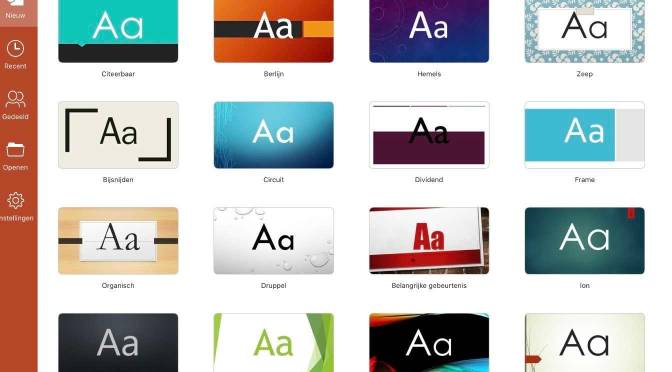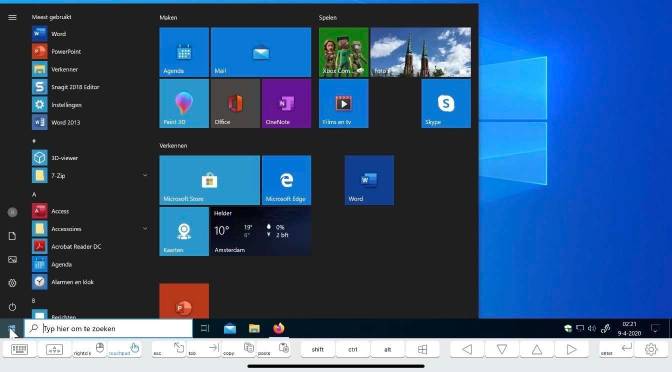Even werd het spannend afgelopen woensdagavond, want waar bleven die updates voor iOS 14 en iPadOS 14? Geduld werd beloond!
Zoals dat gaat bij de wel heel ongeduldige huidige generatie: Twitter explodeerde afgelopen woensdagavond toen Apple iOS 14 en iPadOS 14 niet op exact het gewenste (verwachte) tijdstip uitrolde. In Nederland was dat tot nu toe 19.00 uur. Dat Apple totaal wars is van tradities en voorspelbaarheid bleek ook deze keer weer. Pas een uur of wat later verschenen de door tenminste die Twitteraars zo vurige gewenste updates. Sowieso was er dinsdag al wrevel bij ontwikkelaars. Zij – en eigenlijk ook niemand anders – hadden verwacht dat Apple de updates direct na de ‘grote herfstshow’ al zou vrijgeven. Normaliter gaat daar een week overheen, wat diezelfde ontwikkelaars nog een beetje tijd geeft om hun apps helemaal te finetunen voor de nieuwe versie van de mobiele besturingssystemen. Kortom: de ontwikkelaars zijn wat boos, iets wat je als bedrijf dat vooral afhankelijk is van een app-ecosysteem toch liever niet ziet. Lees verder iOS 14 en iPadOS 14 zijn er dan toch!

Ronald Smit kan dankzij een combinatie van een elektronica- en een journalistieke opleiding (afstudeerrichting radio en nieuwe media) technische zaken op een heldere en eenvoudige manier uitleggen. Zijn jarenlange schrijfervaring voor onder meer Computer Idee geeft u al snel de ‘aha-erlebnis’ waar u wellicht al zo lang naar op zoek was. En wordt het dan toch allemaal wat ingewikkeld, dan loodst hij de lezer snel en zeker langs eventuele barrières en valkuilen. De boeken van Ronald vind je hier.